วิธีการติดตั้ง Windows 10 ใน VMware Workstation
ระบบปฏิบัติการใหม่ของ Microsoft กำลังเพิ่มมากขึ้นเรื่อย ๆความสนใจมากขึ้นทั่วสื่อ แต่คุณควรอัพเกรด บางครั้งมันก็เป็นการดีที่สุดที่จะค้นพบด้วยตัวคุณเอง หากคุณไม่มีพีซีสำรองให้ลองใช้ Windows 10 ในต่อไปนี้เป็นวิธีที่คุณจะได้ลองใช้ VMware
คุณจะต้องการ:
- ติดตั้งและทำงานอย่างเต็มที่ VMware Workstation 11 (ซึ่งให้ทดลองใช้ฟรี 30 วัน)
- สื่อการติดตั้งสำหรับ Windows 10 (ISO หรือ DVD)
ขั้นตอนที่ 1: ตั้งค่าเครื่องเสมือน VMware
เริ่มต้นด้วยการเปิด VMware และเลือก “ สร้างเครื่องเสมือนใหม่”

เราจะไปด้วย การกำหนดค่าทั่วไป. หากคุณรู้สึกแฟนซีและต้องการปรับแต่งพารามิเตอร์คุณสามารถเลือก Custom ได้ แต่เราจะไม่ผ่านการตั้งค่าแบบกำหนดเองเต็มรูปแบบในบทช่วยสอนนี้
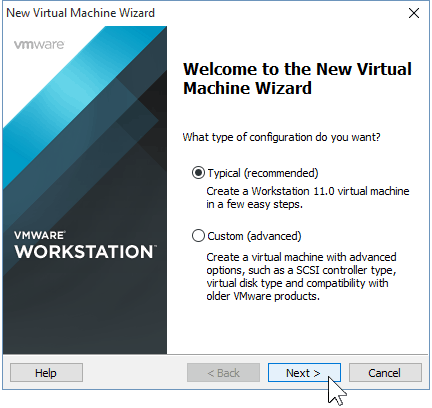
ตอนนี้คุณจะต้องแสดง VMWare พา ธ ไปยัง ISO 10 ของ Windows. หากคุณไม่ได้มีนี่คือวิธีที่จะได้รับมัน
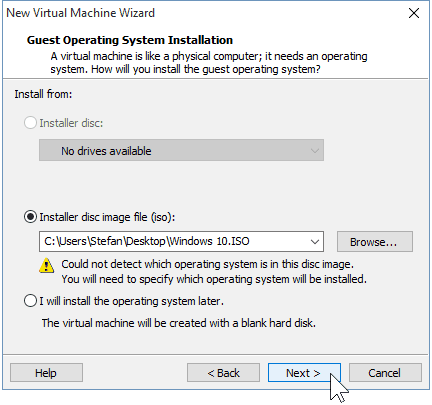
หาก VMware ไม่ตรวจพบระบบปฏิบัติการโดยอัตโนมัติจาก ISO คุณจะต้องเลือกด้วยตนเอง คุณจะมีตัวเลือกให้เลือกระหว่าง 32 และ 64 บิต เวอร์ชั่นของ Windows OS
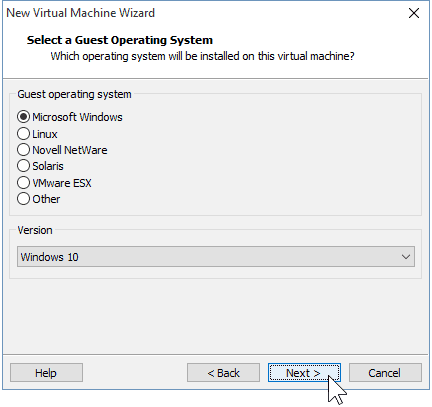
เลือกชื่อสำหรับเครื่องเสมือนของคุณ เช่นกัน สถานที่ที่จะถูกเก็บไว้. ฉันติดอยู่กับค่าเริ่มต้นที่นี่
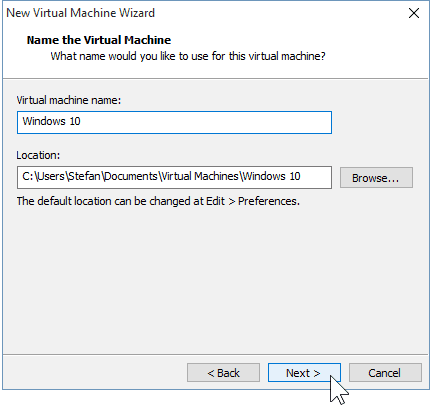
ถัดลงมาเป็น สร้างดิสก์เสมือนของคุณ. ข้อแนะนำ ขีด จำกัด สูงสุดคือ 60GB ซึ่งก็โอเค. ฉันแนะนำให้คุณอยู่กับ “ แบ่งดิสก์เสมือนเป็นหลายไฟล์” ตัวเลือกมิฉะนั้น VMware จะจัดสรรพื้นที่บนฮาร์ดไดรฟ์ของคุณทันที
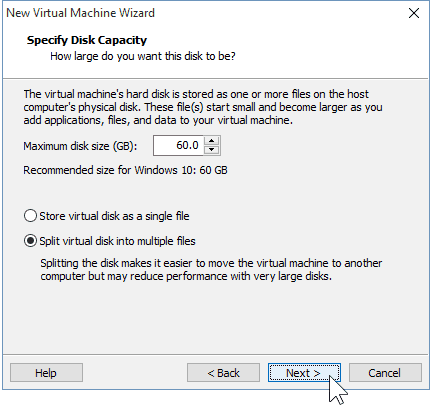
ขั้นตอนที่ 2: การปรับแต่งฮาร์ดแวร์เครื่องเสมือน (เลือกได้)
หากคุณต้องการได้รับแฟนซี คุณสามารถปรับแต่งฮาร์ดแวร์ที่ VM ของคุณจะใช้. ฉันจะไปข้างหน้าและทำสิ่งนี้เพื่อแสดงตัวเลือกบางอย่างที่คุณสามารถเปลี่ยนได้ แต่ถ้าคุณโอเคกับค่าเริ่มต้นของ VMware คุณสามารถไปข้างหน้าและเลือก "เสร็จสิ้น"
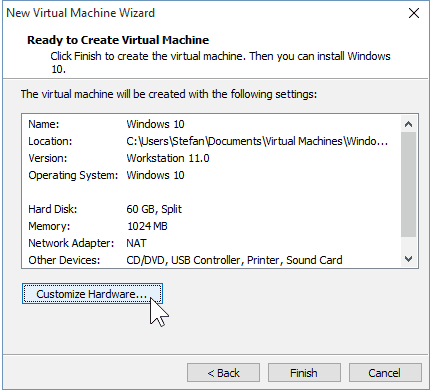
เลือกตัวเลือกหน่วยความจำที่ฉันสามารถ เพิ่มหรือลด RAM ที่มีอยู่ สำหรับ VM นี้ ฉันจะไป 2GB แทนค่าเริ่มต้น 1GB
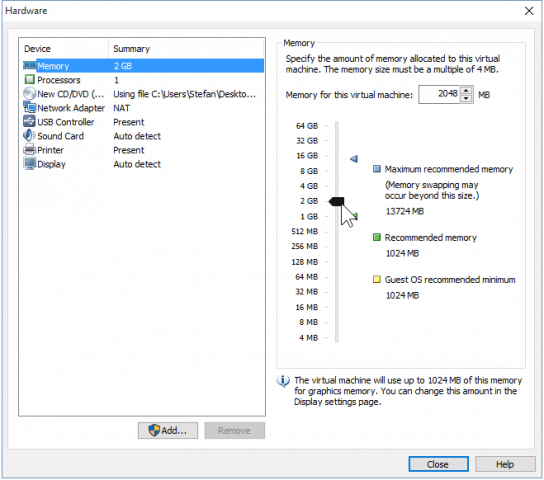
ฉันจะให้ VM ของฉันด้วย พลังซีพียูพิเศษ โดยอนุญาตให้ใช้สองแกนแทนหนึ่ง
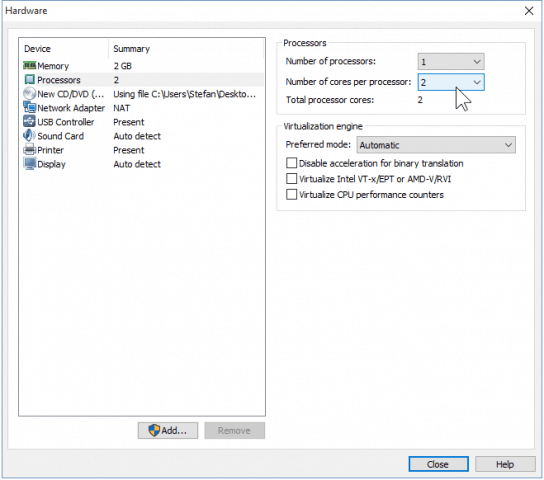
เมื่อปรับแต่งฮาร์ดแวร์เสร็จแล้วคุณสามารถปิดหน้าต่างและ คลิก“ เสร็จสิ้น” บนตัวช่วยสร้าง VM ใหม่.
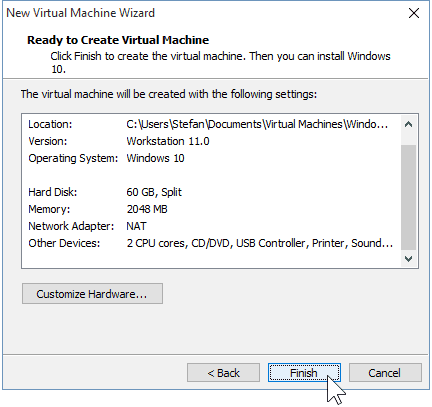
ขั้นตอนที่ 3: การติดตั้ง Windows 10
เมื่อคุณพร้อมที่จะเริ่มการติดตั้งแล้ว คลิกที่ "เปิดเครื่องเสมือนนี้". จากที่นี่ในการติดตั้งควรเริ่มต้น
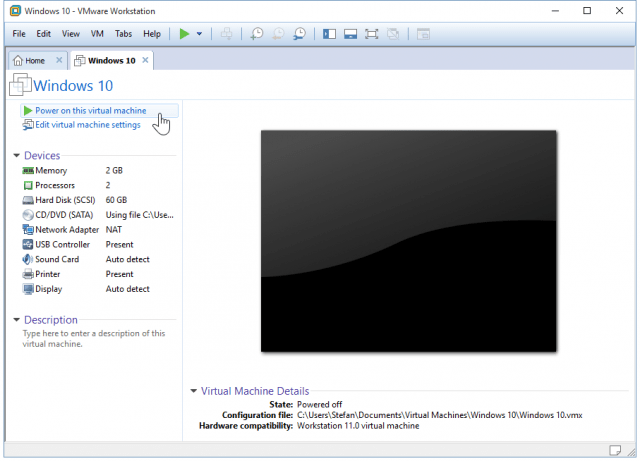
การติดตั้ง Windows เป็นเครื่องเสมือนไม่ต่างจากการติดตั้ง Windows แบบใหม่ทั้งหมด หากคุณไม่แน่ใจว่าจะปฏิบัติอย่างไรโปรดอ่านบทความของเรา:
วิธีการติดตั้ง Windows 10 ใหม่ทั้งหมด
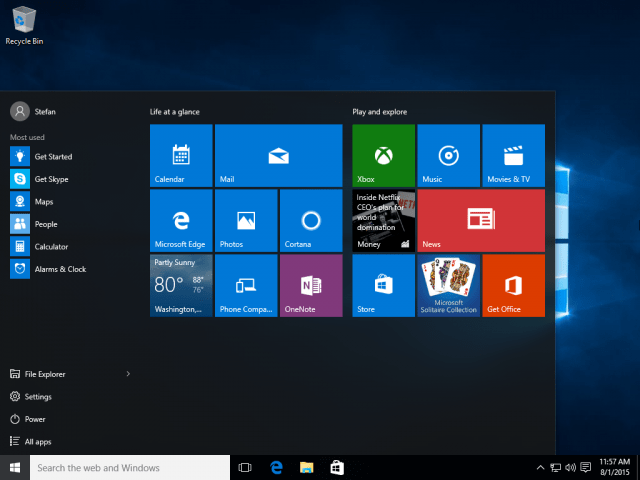
นั่นคือทั้งหมดที่มีให้เมื่อทำงานกับ VMware เพื่อสร้างเครื่อง Windows 10 เสมือน เรามีบทความในเร็ว ๆ นี้ที่จะแสดงวิธีการติดตั้ง Windows 10 เป็น VM ใน VirtualBox ฟรีเช่นกัน









![Hyper-V Server 2008 R2 RTM วางจำหน่ายแล้ว [Release Alert]](/images/freeware/hyper-v-server-2008-r2-rtm-released-release-alert.png)
ทิ้งข้อความไว้